พบกับจอของ Galaxy S22 Series ลื่นไหลอย่างเหนือชั้น
ด้วยฟีเจอร์การแสดงผลที่ได้รับการปรับปรุงของ Galaxy S22 Series คุณจะได้สัมผัสกับการแสดงผลที่เหนือกว่าในทุกสภาพแสง Vision Booster และอัตราการรีเฟรชแบบปรับได้ จะช่วยให้คุณเพลิดเพลินกับวิดีโอและสื่ออื่นๆ ด้วยความสว่างมากขึ้น พร้อมด้วยคอนทราสต์สีที่กลมกลืนกว่า
ก่อนที่คุณจะลองทำตามคำแนะนำด้านล่างนี้ ให้ตรวจสอบว่าซอฟต์แวร์ในอุปกรณ์ของคุณและแอพที่เกี่ยวข้องได้รับการอัพเดทเป็นเวอร์ชั่นล่าสุดแล้ว ในการอัพเดทซอฟต์แวร์อุปกรณ์มือถือของคุณ ให้ปฏิบัติตามขั้นตอนต่อไปนี้:
ขั้นตอนที่ 1 ไปที่ การตั้งค่า > อัพเดทซอฟต์แวร์
ขั้นตอนที่ 2 แตะที่ ดาวน์โหลดและติดตั้ง
ขั้นตอนที่ 3 ทำตามคำแนะนำบนหน้าจอ
มองเห็นอย่างชัดเจนในที่กลางแจ้งด้วย Dynamic AMOLED 2x
Galaxy S22 Ultra ประกอบด้วยจอแสดงผล Edge Quad HD+ Dynamic AMOLED 2x ขนาด 6.8 นิ้ว ซึ่งให้ความสว่างมากขึ้น 16% พร้อมอัตราส่วนคอนทราสต์ 3,000,000:1 นอกจากนี้ อัตราการรีเฟรชแบบปรับได้ 120Hz จะช่วยให้การแสดงผลเป็นไปอย่างราบรื่น โดยมีการปรับเปลี่ยนตามภาพที่ปรากฏบนจอเพื่อการรับชมที่ดีที่สุด

หมายเหตุ: จอแสดงผล Dynamic AMOLED 2x ของ Galaxy Series ผ่านการรับรองจาก VDE Germany สำหรับ Mobile Color Volume ระดับ 100 เปอร์เซ็นต์ในช่วงสี DCI P3
Vision Booster
Galaxy S22 Series มาพร้อมกับ 'Vision Booster' ซึ่งเป็นเทคโนโลยีการจับคู่โทนสีที่ช่วยปรับปรุงการมองเห็นท่ามกลางแสงที่สว่างจ้าในพื้นที่กลางแจ้ง
อัลกอริธึมแบบอัจฉริยะสำหรับที่กลางแจ้งของ Vision Booster จะวิเคราะห์ข้อมูลฮิสโตแกรมของเนื้อหาทั้งหมดที่ปรากฏบนหน้าจอ โดยมีการตรวจสอบค่าของแต่ละพิกเซล และทำหน้าที่ปรับปรุงโทนสีและขยายช่วงไดนามิกด้วยการวิเคราะห์ฉาก จากนั้นจะทำการจับคู่โทนสีเพื่อปรับเปลี่ยนการแสดงผล โดยทำให้บริเวณที่มืดดูสว่างขึ้น และสีสันต่างๆ ดูเต็มอิ่มมากขึ้น ควบคู่ไปกับการเพิ่มคอนทราสต์สีเพื่อให้ภาพมีความชัดเจนมากขึ้น แม้กระทั่งภายใต้แสงแดดที่ส่องกระทบโดยตรง
ใช้อัตราการรีเฟรชสูง เพื่อป้องกันไม่ให้หน้าจอกะพริบเมื่อมีการเปลี่ยนฉาก โดยฉากจะมีการเลื่อนอย่างลื่นไหลมากขึ้น เมื่อคุณเลือกอัตราการรีเฟรชมาตรฐาน คุณจะใช้แบตเตอรี่ได้ยาวนานกว่า
ขั้นตอนที่ 1 ไปที่หน้าจอ การตั้งค่า แตะที่ จอภาพ > การเคลื่อนไหวที่ลื่นไหล
ขั้นตอนที่ 2 เลือก อัตราการรีเฟรช
- ปรับได้: ปรับภาพเคลื่อนไหวและการเลื่อนหน้าจอให้ลื่นไหลขึ้น โดยการปรับอัตราการรีเฟรชหน้าจอโดยอัตโนมัติสูงสุด 120Hz
- มาตรฐาน: ใช้อัตราการรีเฟรชแบบมาตรฐานในสถานการณ์ปกติ เพื่อประหยัดพลังงานแบตเตอรี่
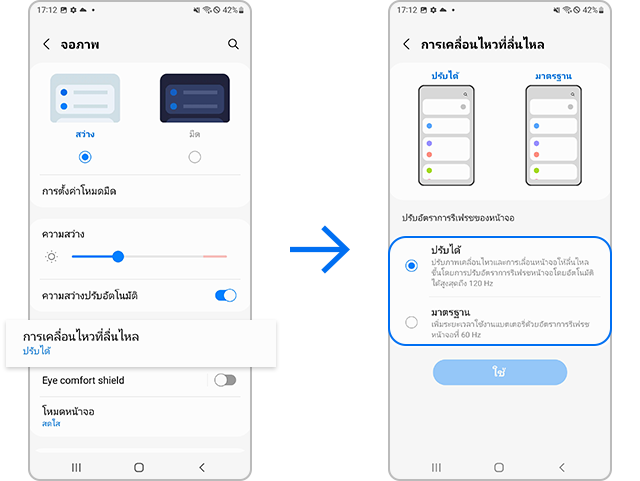
หมายเหตุ:
- เมื่อคุณตั้งค่าการเคลื่อนไหวที่ลื่นไหลสำหรับหน้าจอไว้ที่โหมดปรับได้ อุปกรณ์ของคุณจะเปลี่ยนอัตราการรีเฟรชหน้าจอโดยอัตโนมัติ โดยขึ้นอยู่กับสถานการณ์และเนื้อหาที่เล่น
- ถ้าคุณตั้งค่าโหมดประหยัดพลังงาน จะไม่สามารถเปลี่ยนเป็นโหมดปรับได้ ทั้งนี้เพื่อยืดอายุการใช้งานของแบตเตอรี่ ดังนั้นคุณจะต้องยกเลิกการใช้โหมดประหยัดพลังงานเสียก่อน
เมื่อใช้อัตราการรีเฟรชหน้าจอ 120Hz บนอุปกรณ์ แบตเตอรี่อาจหมดเร็วขึ้น เมื่อเทียบกับกรณีที่ตั้งค่าอัตราการรีเฟรชหน้าจอของอุปกรณ์ไว้ที่ 60Hz ดังนั้นถ้าคุณต้องการประหยัดพลังงานแบตเตอรี่ ขอแนะนำให้ใช้อัตราการรีเฟรชมาตรฐานที่ 60Hz บนอุปกรณ์ (การตั้งค่า > จอภาพ > การเคลื่อนไหวที่ลื่นไหล > มาตรฐาน)
นอกจากนี้ ขอแนะนำให้ปรับปรุงระยะเวลาการใช้งานแบตเตอรี่ ด้วยการตั้งค่าตัวเลือกแบตเตอรี่แบบปรับได้ (การตั้งค่า > การดูแลแบตเตอรี่และอุปกรณ์ > แบตเตอรี่ > การตั้งค่าแบตเตอรี่เพิ่มเติม > แบตเตอรี่แบบปรับได้) หรือพักการทำงานชั่วคราวสำหรับแอพที่ไม่ได้ใช้งาน โดยขึ้นอยู่กับรูปแบบการใช้งานของคุณ
หมายเหตุ:
- เวลาในการใช้แบตเตอรี่อาจแตกต่างกันไป ขึ้นอยู่กับการตั้งค่าอุปกรณ์และสภาวะการใช้งานหรือรายการแอพพลิเคชั่นที่ติดตั้ง
ความสว่างปรับอัตโนมัติ
คุณสามารถตั้งค่าอุปกรณ์เพื่อให้ติดตามการปรับเปลี่ยนความสว่างของคุณ และปรับใช้การปรับเปลี่ยนดังกล่าวโดยอัตโนมัติในสภาพแสงที่คล้ายคลึงกัน
ไปที่ การตั้งค่า > จอภาพ > ความสว่างปรับอัตโนมัติ
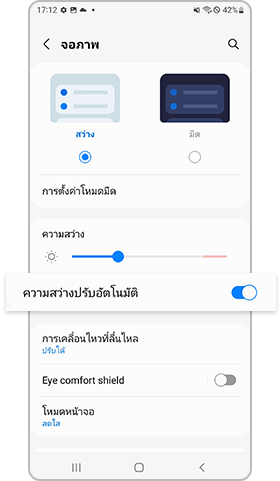
ความสว่างพิเศษ
โหมดความสว่างพิเศษให้ความสว่างเพิ่มเติมสำหรับการใช้งานในที่ร่ม ฟีเจอร์นี้พร้อมใช้งานเมื่อคุณยกเลิกการใช้งานฟีเจอร์ความสว่างปรับอัตโนมัติ
ไปที่ การตั้งค่า > จอภาพ > ความสว่างปรับอัตโนมัติ ปิด > ความสว่างพิเศษ เปิด
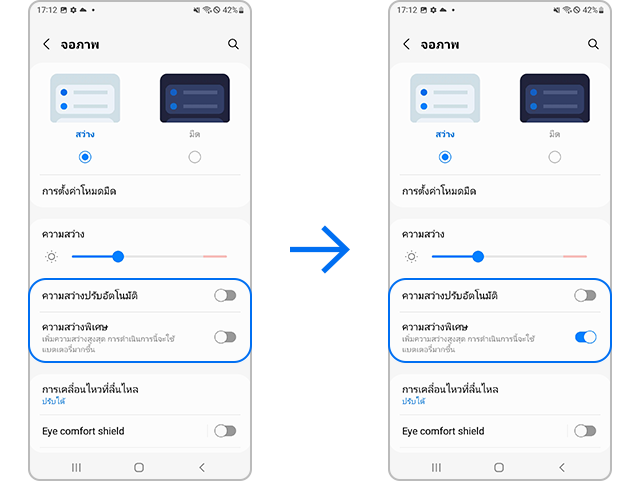
หมายเหตุ:
- ถ้าคุณใช้โหมดความสว่างพิเศษบนแอพพลิเคชั่นเดียวกันหรือหน้าจอที่หยุดนิ่งเป็นเวลานาน อาจทำให้เกิดภาพเงาซ้อนหรือรอยคราบบนหน้าจอเนื่องจากคุณลักษณะของ AMOLED
- โหมดความสว่างพิเศษอาจเพิ่มการใช้แบตเตอรี่
- ถ้าคุณไม่ต้องการใช้ฟังก์ชั่นความสว่างพิเศษในสถานการณ์นั้นๆ ให้ปิดฟังก์ชั่นดังกล่าว และใช้ความสว่างอัตโนมัติ
- ถ้าคุณประสบปัญหาภาพเงาซ้อนหรือรอยคราบบนหน้าจอ กรุณาติดต่อศูนย์บริการของ Samsung ในพื้นที่ใกล้เคียง
หมายเหตุ: ภาพหน้าจออุปกรณ์และเมนูอาจแตกต่างกันไป ขึ้นอยู่กับรุ่นของอุปกรณ์และเวอร์ชั่นซอฟต์แวร์
ขอบคุณสำหรับความคิดเห็นของคุณ
โปรดตอบคำถามทุกข้อ
RC01_Static Content








